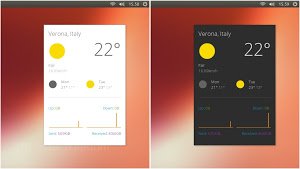Conky Google Now il look del nuovo servizio mobile di Android approda nel nostro desktop Linux
Dopo alcune settimane d’assenza ritorniamo a parlare di Conky, il famosissimo tool open source con il quale è possibile monitorare le risorse del nostro sistema e visualizzarle nel nostro desktop attraverso temi personalizzati. Oggi vi offriamo un tema Conky davvero molto particolare che punta a riproporre l’interfaccia grafica di Google Now nel nostro desktop. Per chi non lo sapesse Google Now è una nuove funzionalità disponibile da Androiud 4.1.x e versioni successive con il quale potremo ricevere informazioni sul traffico, sul meteo della nostra località preferita e monitorare upload / download della nostra rete in tempo reale. Con Conky Google Now potremo abbellire il nostro desktop con un widget bello da
vedere, utile e che richiede pochissime risorse di sistema.
vedere, utile e che richiede pochissime risorse di sistema.
Conky Google Now inoltre viene rilasciato in 2 versioni, una con sfondo bianco e la dark con sfondo nero in modo da integrarsi al meglio con qualsiasi ambiente desktop, tema o sfondo utilizzato.
Ecco come installare Conky Google Now su Ubuntu 13.04, versioni precedenti e derivate.
La prima cosa da fare è installare Conky, per farlo basta digitare da terminale:
sudo apt-get install conky-all
Una volta installato dovremo integrare i font Open Sans nel nostro sistema, basta scaricarli da questa pagina, estrarre i file e copiare tutti i font .ttf (non la cartella) nella cartella .fonts presente nella nostra home. Per visualizzarla basterà come di consueto utilizzare la combinazione Ctrl+H, e qualora non fosse presente basterà crearla.
Fatto questo scarichiamo Conky Google Now da questa pagina ed estraiamo tutto il contenuto nella nostra home (attenzione che ci sono cartelle nascoste all’interno).
Ora proseguiremo impostando le condizioni meteo. Per farlo colleghiamoci a questa pagina e inseriamo il nome della nostra località in “Enter city or zip code”, ad esempio se digitiamo Verona noteremo che in fondo all’url ci sarà un codice di 6 numeri, nel mio caso l’url è http://weather.yahoo.com/italy/veneto/verona-725791/ quindi dovrò salvare 725791.
Avviamo il terminale e digitiamo:
Per la versione con sfondo bianco:
gedit .conkyrc
Per la versione con sfondo nero:
gedit .conkyrc-dark
e inseriamo il numero da 6 cifre della nostra località alla riga ${execi 300 curl -s “http://weather.yahooapis.com/forecastrss?w=2294941&u=c” nel mio esempio diventerà quindi ${execi 300 curl -s “http://weather.yahooapis.com/forecastrss?w=725791&u=c” e salviamo.
Ora finalmente possiamo avviare Conky Google Now digitando da terminale:
conky -c .conkyrc
oppure per la versione dark
conky -c .conkyrc-dark
Per avviare automaticamente Conky Google Now all’avvio basta digitare da terminale:
wget -O .start-conky http://goo.gl/6RrEw chmod +x .start-conky
per la versione dark
wget -O .start-conky http://goo.gl/59KEX chmod +x .start-conky
Non ci resta che dire al nostro sistema di avviare l’eseguibile all’avvio. Per farlo basta andare in Sistema -> Preferenze -> Applicazioni d’Avvio -> Aggiungi
ed inserire alla voce Nome:
ed inserire alla voce Nome:
conky-start
Alla voce Comando:
/home/nostro_username/.start-conky
dove al posto di nostro_username metteremo il nostro username.
La voce Commento possiamo lasciarla anche vuota o scrivere ad esempio:
Avvio di conky.
Clicchiamo su Salva.
Al nostro riavvio avremo dopo 20 secondi Conky Google Now avviato.